Windows 10で欠落しているデフォルトの電源プランを復元する方法

このガイドでは、Windows 10でデフォルトの電源プラン(バランス、高パフォーマンス、省電力)を復元する方法を詳しく解説します。
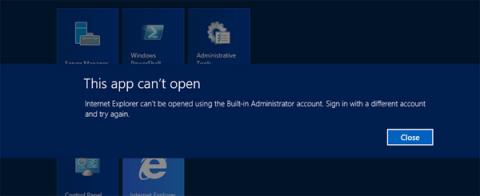
Windows では、ユーザーは Microsoft アカウントにログインして、Office、OneDrive などのサービスをより便利に使用できるほか、ローカル アカウントを作成してシステムにログインすることもできます。
ただし、アカウント ローカル アカウント ユーザーの多くは、コンピュータにインストールされているアプリケーションやソフトウェアを実行できない、あるいは管理者権限を必要とする設定を編集できないという状況に遭遇します。では、ローカルアカウントを使用してアプリケーションをインストールできないエラーを修正するにはどうすればよいでしょうか?
ローカルアカウントでのアプリケーションのインストールエラーを修正する方法
実際、これはシステム エラーではなく、Windows で利用できる機能です。この機能をオンにすると、コンピュータがネットワークにアクセスするときに、管理者はコンピュータへの奇妙なソフトウェアのインストールをブロックできます。また、この機能は不要な場合にはオフにすることもできます。
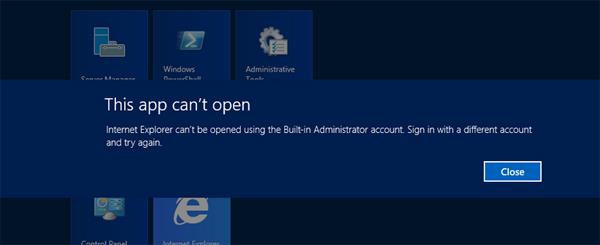
1. Windows 10 Pro: ローカル ポリシーを変更する
ステップ1:
まず、 Windows + Rキーの組み合わせを押して「ファイル名を指定して実行」ウィンドウを開き、キーワード secpol.msc を入力して「OK」をクリックしてアクセスします。
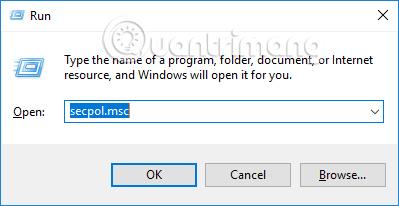
ステップ2:
ローカル セキュリティ ポリシー インターフェイスに切り替えると、左側のメニュー リストで[ローカル ポリシー] > [セキュリティ オプション]をクリックする必要があります。
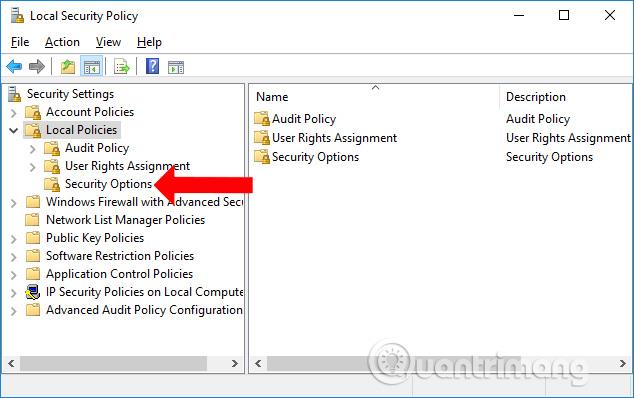
ステップ 3:
右側にある「ポリシー」セクションを見つけて、「ビルトイン管理者アカウントのユーザー アカウント制御管理者承認モード」という項目をダブルクリックします。
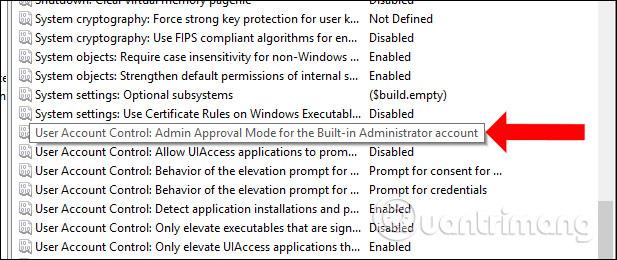
新しいウィンドウが表示されるので、「有効」を選択し、「適用」をクリックしてから「OK」をクリックすると、変更が有効になります。最後にコンピュータを再起動すれば完了です。

2. Windows 10 Home: Windows レジストリを変更する
Windows 10 Home を使用している場合でも、上記の方法で修正できますが、それ以外に、Windows レジストリで編集することもできます。
ステップ1:
また、「ファイル名を指定して実行」ウィンドウを開き、キーワード regedit を入力して「OK」をクリックします。
ステップ2:
レジストリ エディター ウィンドウ インターフェイスで、パスHKEY_LOCAL_MACHINE\SOFTWARE\Microsoft\Windows\CurrentVersion\Policies\System にアクセスします。
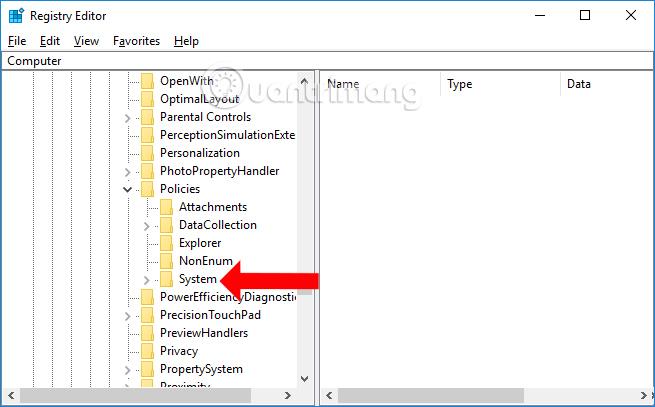
ステップ 3:
次に、システム キーを右クリックし、 [新規] > [DWORD (32 ビット) 値]を選択します。

新しく作成したキーにFilterAdministratorTokenという名前を付けます。
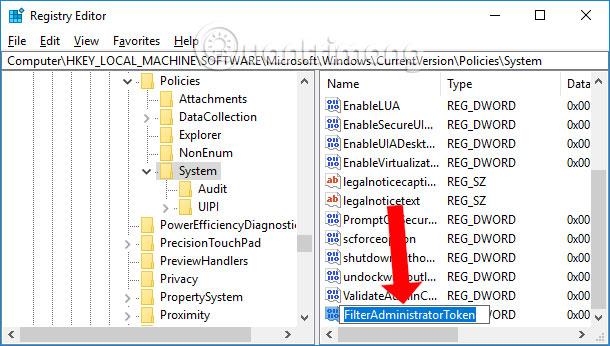
最後に、FilterAdministratorToken キーをダブルクリックし、[値のデータ] の値を1 に変更します。
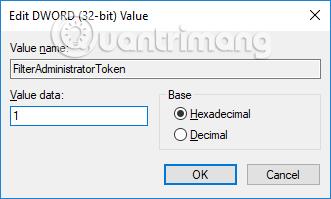
ステップ 3:
次に、パスHKEY_LOCAL_MACHINE\SOFTWARE\Microsoft\Windows\CurrentVersion\Policies\System\UIPIにアクセスします。
右側を見て、「デフォルト」キーをダブルクリックし、「値のデータ」の値を 0x00000001(1) に編集します。
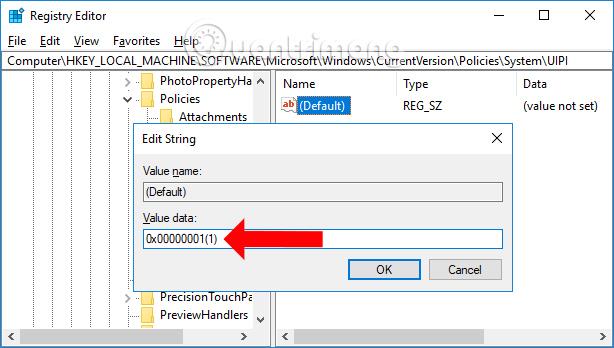
これで、Windows 10 でローカル アカウントからアプリケーションを実行できないというエラーが修正されました。このエラーは、Windows レジストリまたはローカル ポリシーを使用する 2 つの方法で修正できます。
続きを見る:
成功を祈っています!
このガイドでは、Windows 10でデフォルトの電源プラン(バランス、高パフォーマンス、省電力)を復元する方法を詳しく解説します。
仮想化を有効にするには、まず BIOS に移動し、BIOS 設定内から仮想化を有効にする必要があります。仮想化を使用することで、BlueStacks 5 のパフォーマンスが大幅に向上します。
WiFi 接続に接続するときにドライバーが切断されるエラーを修正する方法を解説します。
DIR コマンドは、特定のフォルダーに含まれるすべてのファイルとサブフォルダーを一覧表示する強力なコマンド プロンプト コマンドです。 Windows での DIR コマンドの使用方法を詳しく見てみましょう。
ソフトウェアなしで Windows 10 アプリをバックアップし、データを保護する方法を説明します。
Windows のローカル グループ ポリシー エディターを使用して、通知履歴の削除やアカウントロックの設定を行う方法を説明します。
重要なリソースを簡単に監視及び管理できる<strong>IP監視</strong>ソフトウェアがあります。これらのツールは、ネットワーク、インターフェイス、アプリケーションのトラフィックをシームレスに確認、分析、管理します。
AxCrypt は、データの暗号化に特化した優れたソフトウェアであり、特にデータ セキュリティに優れています。
システムフォントのサイズを変更する方法は、Windows 10のユーザーにとって非常に便利です。
最近、Windows 10にアップデートした後、機内モードをオフにできない問題について多くのユーザーから苦情が寄せられています。この記事では、Windows 10で機内モードをオフにできない問題を解決する方法を説明します。








